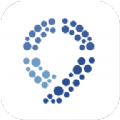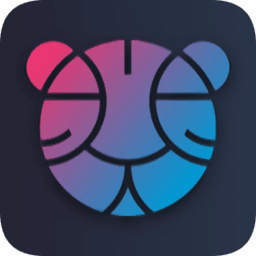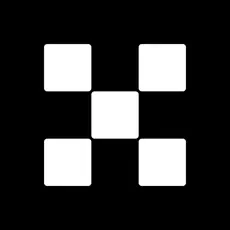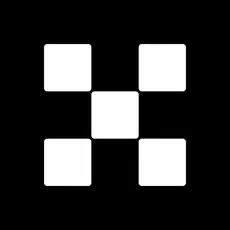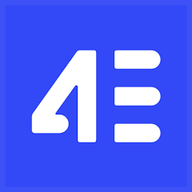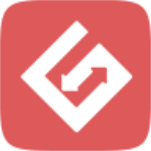C#第一课:初识C#
时间:2018-03-11 来源:互联网 浏览量:
C# 是一个现代的、通用的、面向对象的编程语言,它是由微软(Microsoft)开发的,由 Ecma 和 ISO 核准认可的。
C# 是由 Anders Hejlsberg 和他的团队在 .Net 框架开发期间开发的。
C# 是专为公共语言基础结构(CLI)设计的。CLI 由可执行代码和运行时环境组成,允许在不同的计算机平台和体系结构上使用各种高级语言。
那么问题来了,.NET和.NET framework有什么区别呢?我是这么认为的:
1、.NET是平台,我们所有的C#程序或者是应用是运行在这个平台之上。
2、.NET framework是工具,是我们来编辑程序使用的工具,有了工具我们才有可能编辑C#程序。
那么C#是什么呢?
c#就是我们和计算机对话的语言。就好比英语是我们和英国和美国人对话的语言一样。在计算机语言上我们还有很多比如JAVA、VB、C++等语言。当然C#是.NET最好的语言。
.NET能干什么?
1、开发桌面应用程序。又叫Winform应用程序。比如QQ,AUTOCAD等程序
2、internet应用程序。比如:京东、当当、淘宝等
3、手机程序,比如WP8等。
4、虚拟现实等。Unity3D开发。门槛比较低,也是大家的一个机遇。
一、.NET两种交互模式
C/S模式:客户机CLIENT/服务器模式SERVER
B/S模式:浏览器/服务器模式
二、IDE是什么:就是我们的开发工具。
三、启动VS
1、双击图标
2、调出运行,输入devenu;
三、文件-新建-项目
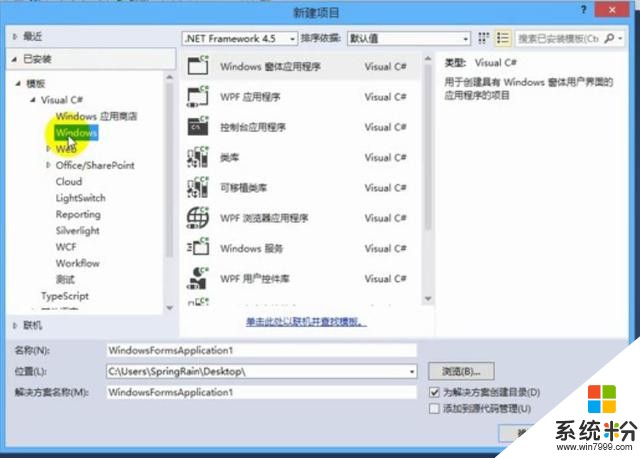
我们常用窗体应用程序,近期我们先用控制台应用程序。正确设置名称、位置、解决方案名称等。理论上名称、位置、解决方案中不要出现中文。所以要求大家尽量用英文来写名字。谢谢!
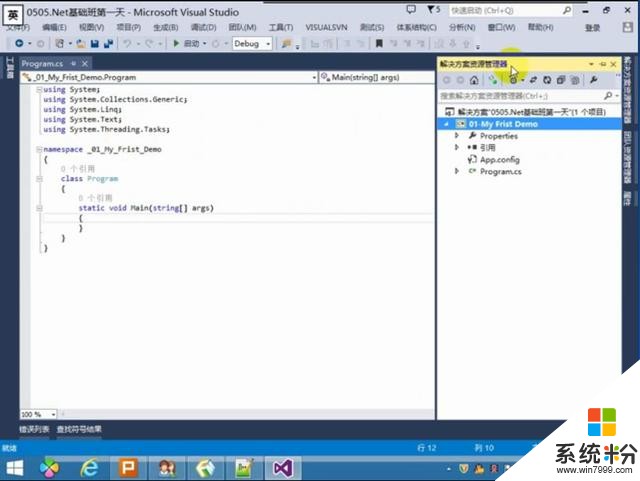
右面是解决方案资源管理器。可以在这个下添加项目。选择解决方案-右击-新建-项目;
下面
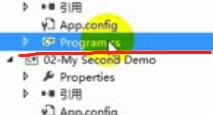
.CS文件就是C#文件,我们称为类文件
他们之间的关系就好像
1、解决方案:公司
2、项目:部门
3、类:员工
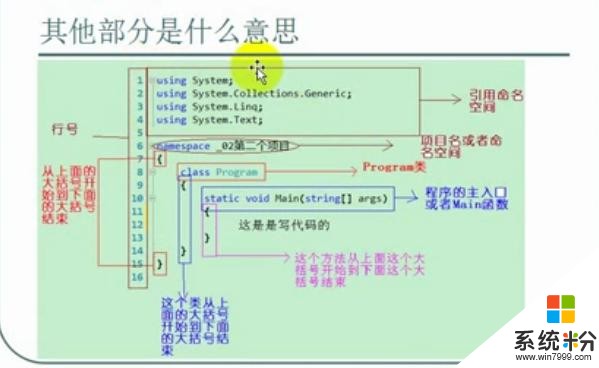
类文件中的各个组成部分、
1、引用命名空间:比方如下:
京东-------京东在线商城------------顾客类
淘宝-------淘宝在线商城----------顾客类
雷氏公司-------老雷在线项目---(我希望既可以引用京东的顾客类也要引用淘宝的顾客类,这个时候我就需要引用命名空间-----其实就是要说明我是从哪里引用的。)
namespace命名空间
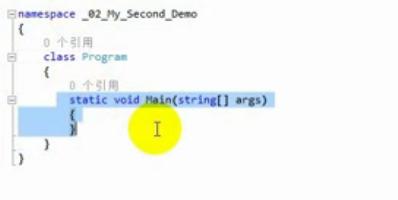
深色底色的部分我们称之为方法或者是函数。
四、方法或者是函数。
在C#中方法就是函数。其中MAIN函数是程序的主入口。你写的函数如果想被执行的话,就必须写在MAIN函数之中。
五、解决方案文件夹
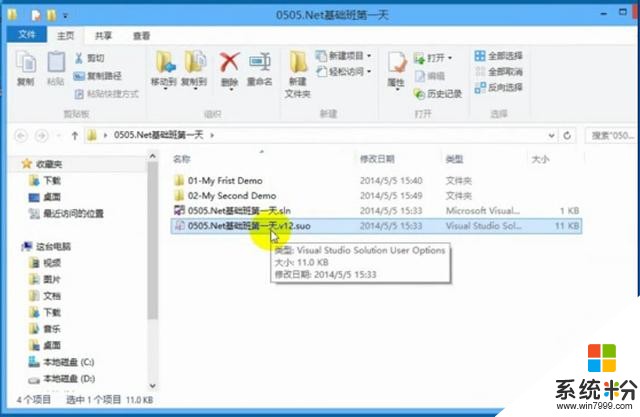
1.首先看到是.SUO文件,请不要管它,更不要删除它,千万千万。
2..SLN文件称之为解决方案文件,里面包含着整个解决方案信息,可以双击运行。
3.剩下的两个文件夹称为项目文件夹,包含我们这个项目的信息。
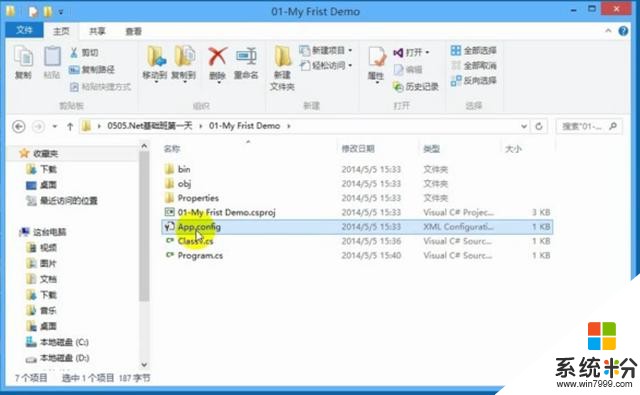
其中两个.CS文件可以用记事本打开。其中.csproj这个是c#项目,里面包含项目信息可以双击运行。
六,两个基本代码,最激动人心的时刻到来了!
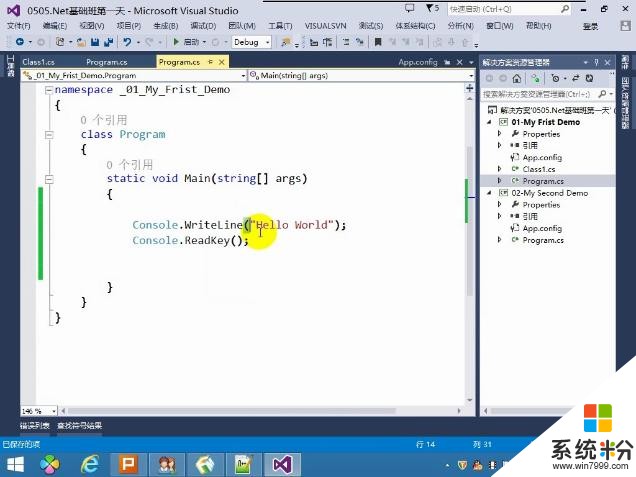
书写代码需要注意:书写中要用英文半角,shift键快速切换中文半角和英文半角;
另外,shift+空格键快速切换中文全角和英文全角
七、运行代码的两种手段
点击上面小三角启动:
使用快捷键:F5
八、代码分析:
1.、Console.Writeline(“要打印的内容”);
2、Console.Readkey;//等待键盘输入,让程序暂停;
九、如何检查有没有错误呢 点击F6,或者
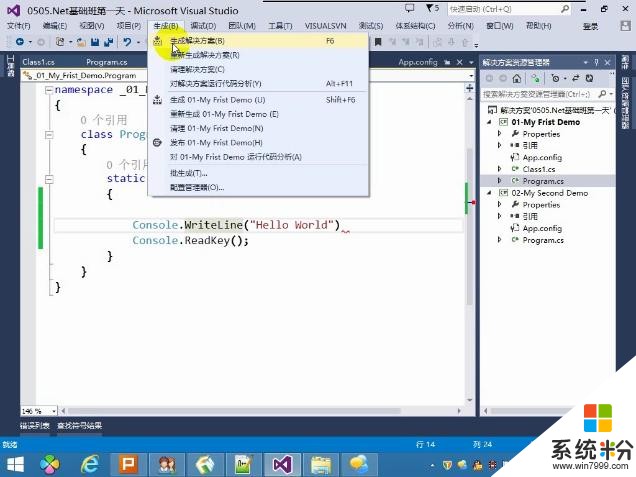
显示行号:工具--选项--文本编辑器--行号
设置字体:工具--选项--环境--字体和颜色--(高亮显示是微软提倡的字体。一般推荐consolas,比较容易区分中文字体还是英文字体。)
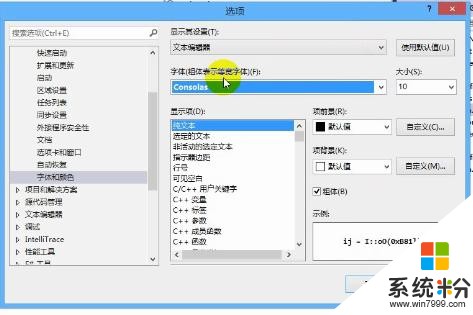
整个软件的样式
工具---选项--常规---视觉体验(深色)哈哈,装X用的
如果调乱了怎么办?
工具--选型--导入和导出,《恢复出厂设置》
启动项目的设置:
PS:Ctrl+滚轮可以调大小
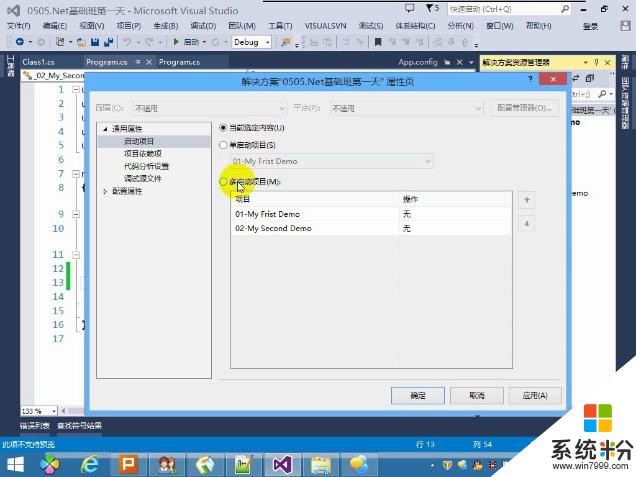
如上图,选择启动当前选定内容。
十、项目的加载和卸载
没用的项目又不舍得删除(右键移除,或者DELETE)
右键+卸载项目
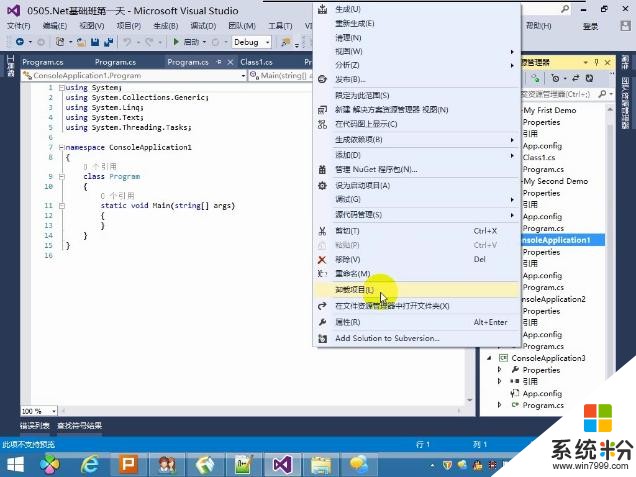
卸载项目
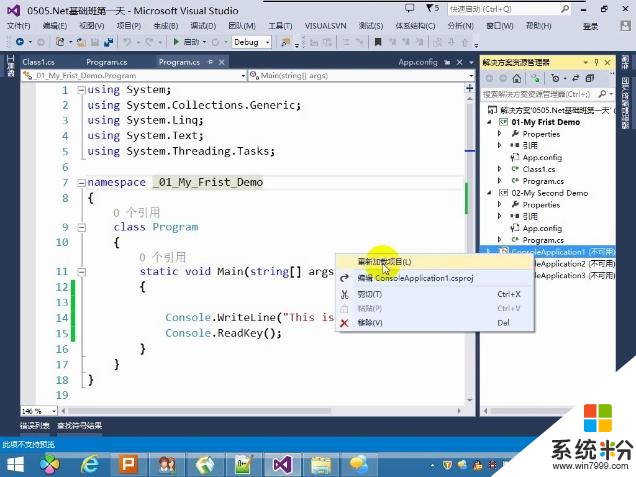
重新加载
好的,第一天就这样结束了。明天开始代码阶段。谢谢